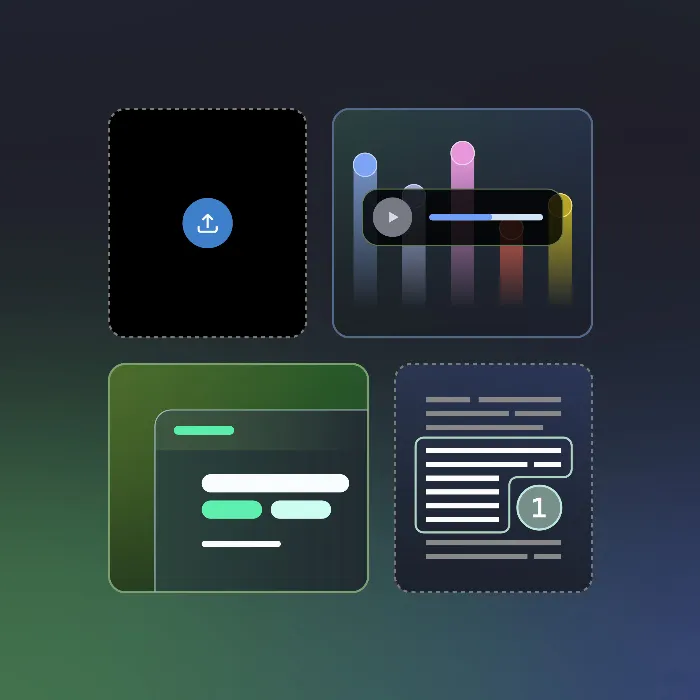In einer Welt, die täglich von Informationen überflutet wird, ist es entscheidend, effektive Werkzeuge zu nutzen, die dir helfen, deine Gedanken und Lernprozesse zu organisieren. NotebookLM ist ein innovatives KI-Tool, das dir ermöglicht, deine Notizen und Recherchen in kürzester Zeit zu verarbeiten und zu transformieren. Mit NotebookLM kannst du Dokumente hochladen und innerhalb von Minuten Zusammenfassungen, Lernfragen oder sogar Podcasts erstellen. Entdecke in dieser Anleitung, wie du das volle Potenzial von NotebookLM entfalten kannst.
Wichtigste Erkenntnisse
- NotebookLM ermöglicht es dir, verschiedene Dokumente und Medien hochzuladen.
- Die KI erstellt automatische Zusammenfassungen und sogar Podcasts aus deinen Inhalten.
- Die Nutzung ist für private Personen kostenlos.
- Die Benutzeroberfläche ist intuitiv und benutzerfreundlich.
Schritt-für-Schritt-Anleitung
1. Zugriff auf NotebookLM
Um mit NotebookLM zu starten, öffne die Webseite notebooklm.google. Die einfache und klare Benutzeroberfläche ermöglicht dir sofort die Navigation. Du siehst direkt, was du mit dem Tool machen kannst, und das Design ist dabei angenehm und übersichtlich.
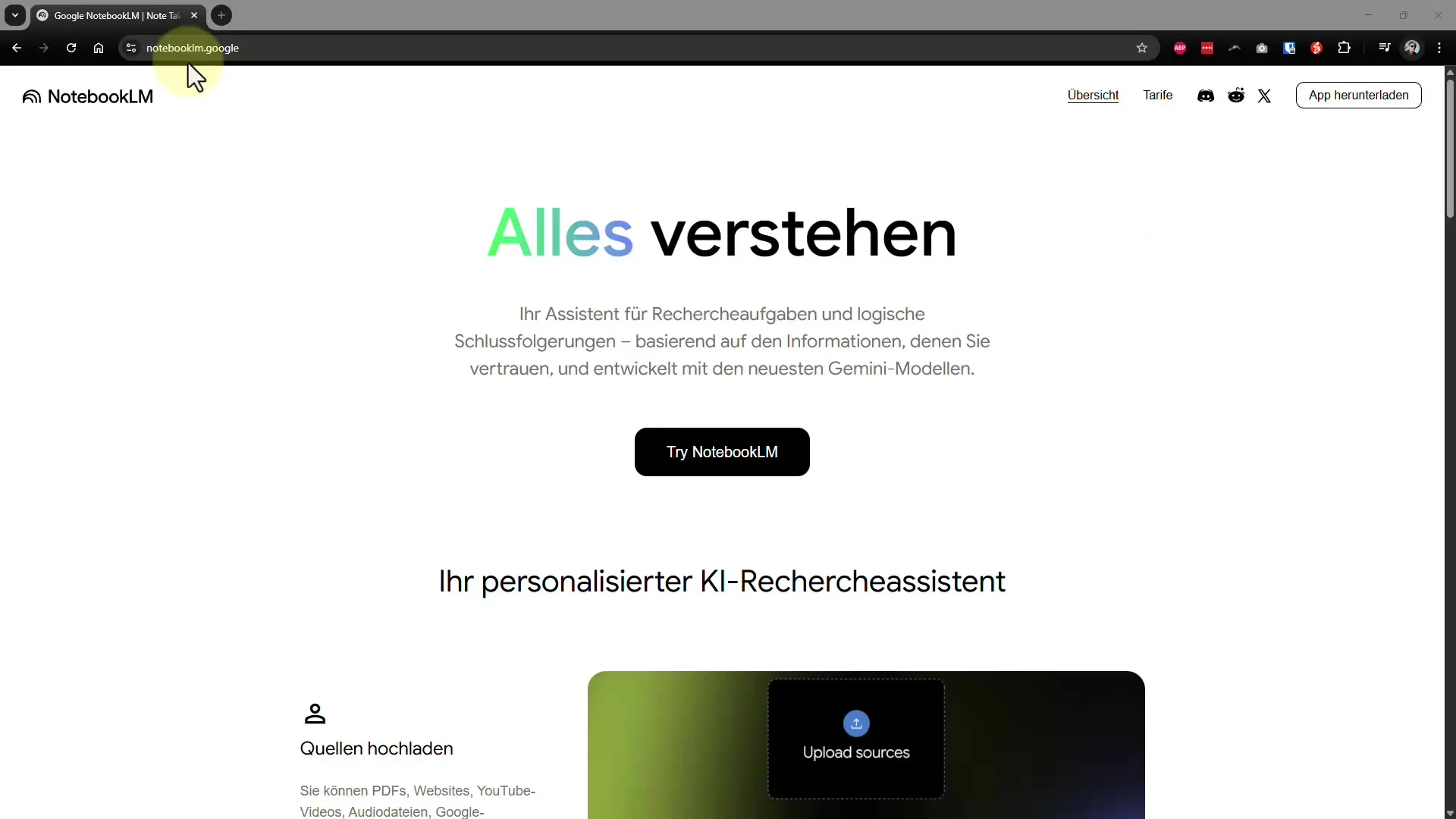
2. Funktionen verstehen
Auf der Webseite findest du die verschiedenen Funktionen von NotebookLM. Die KI fungiert als dein persönlicher Assistent für Rechercheaufgaben und logische Schlussfolgerungen. Sie nutzt die neuesten Technologien, um dir bei der Arbeit zu helfen und daraus nützliche Informationen abzuleiten.
3. Dokumente und Medien hochladen
NotebookLM unterstützt eine Vielzahl von Dateiformaten, darunter PDFs, Webseiten, YouTube-Videos und Audio-Daten. Um ein Dokument hochzuladen, klicke einfach auf den entsprechenden Bereich auf der Seite und wähle die Datei aus deinem Speicher aus. Diese Flexibilität erlaubt es dir, viele verschiedene Quellen zu nutzen, um die für dich relevante Information zu generieren.
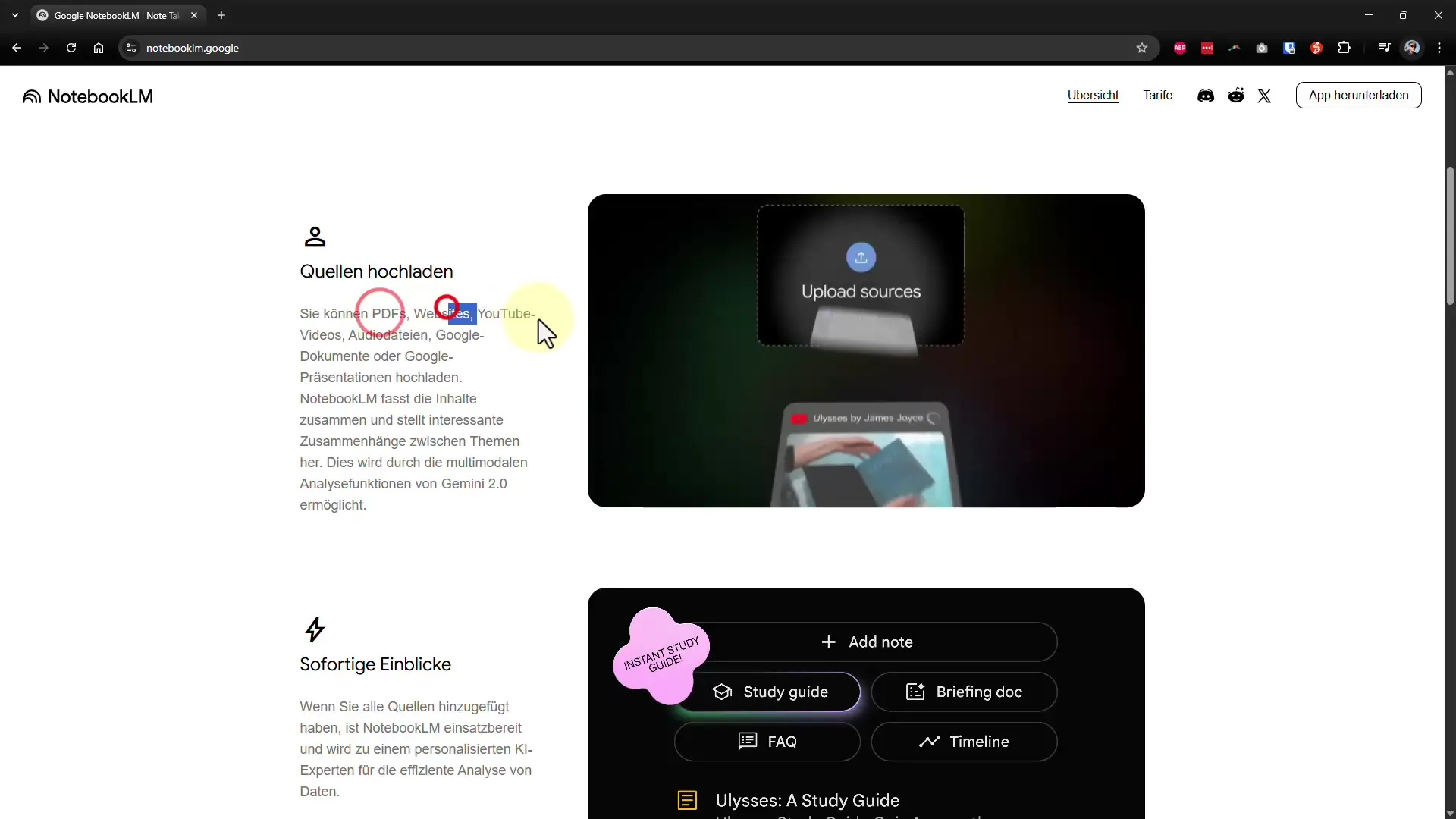
4. Erstellung von Zusammenfassungen
Sobald du ein Dokument hochgeladen hast, erstellt die KI automatisch eine Zusammenfassung. Dieses Feature ist besonders nützlich, wenn du mit umfangreichen Texten arbeitest oder wenn du schnell einen Überblick benötigst. Du kannst die Zusammenfassung direkt auf dem Bildschirm einsehen oder dir eine Audio-Version erstellen lassen.
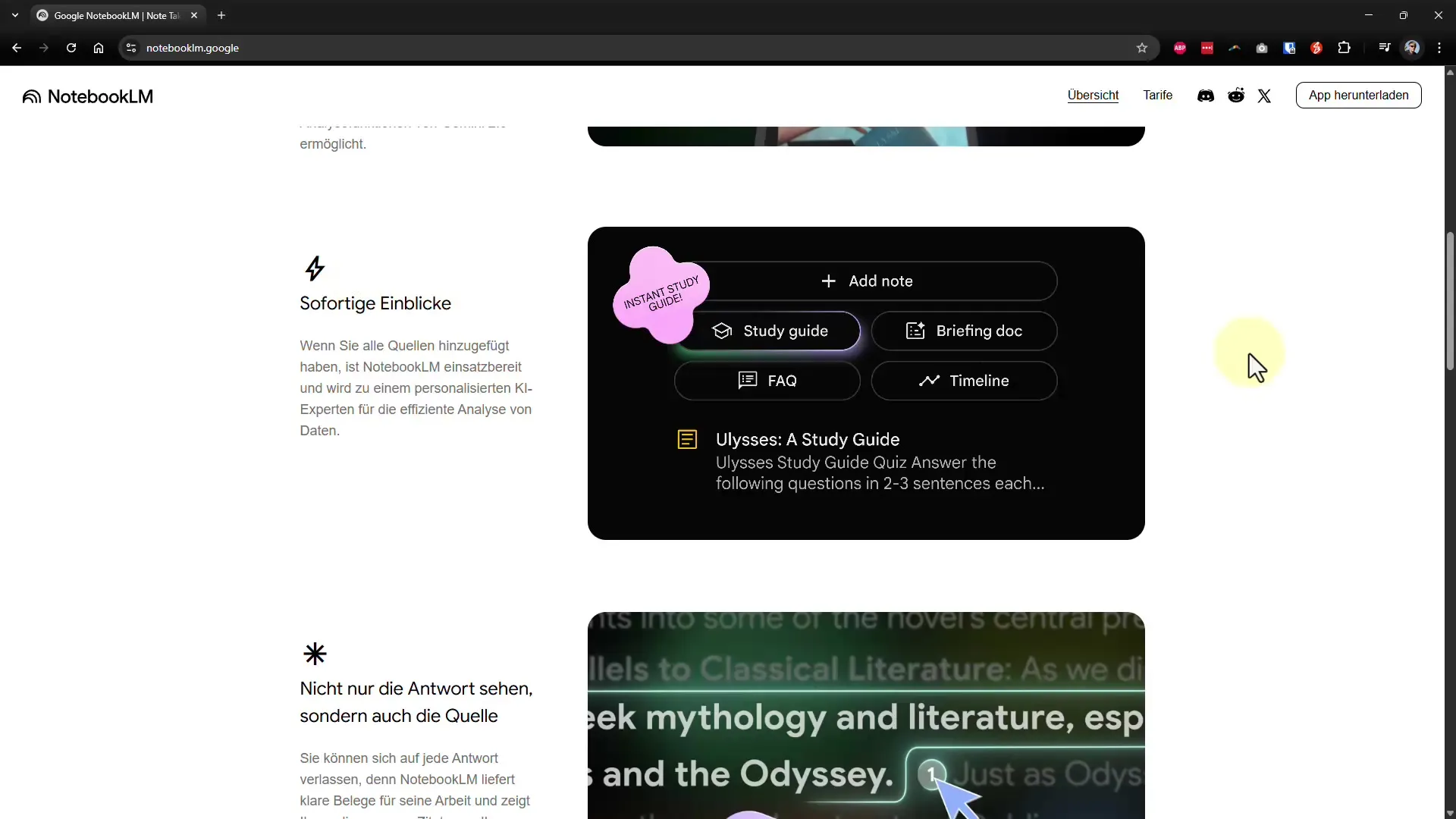
5. Podcasts generieren
Eines der besten Features von NotebookLM ist die Möglichkeit, aus deinen Dokumenten Podcasts zu erstellen. Wenn du zum Beispiel ein Dokument mit 30 Seiten hochgeladen hast, kannst du mit nur einem Klick deinen eigenen Podcast generieren lassen. Dies ist besonders praktisch, wenn du viel unterwegs bist und deine Inhalte lieber hören möchtest, während du multitasken kannst.
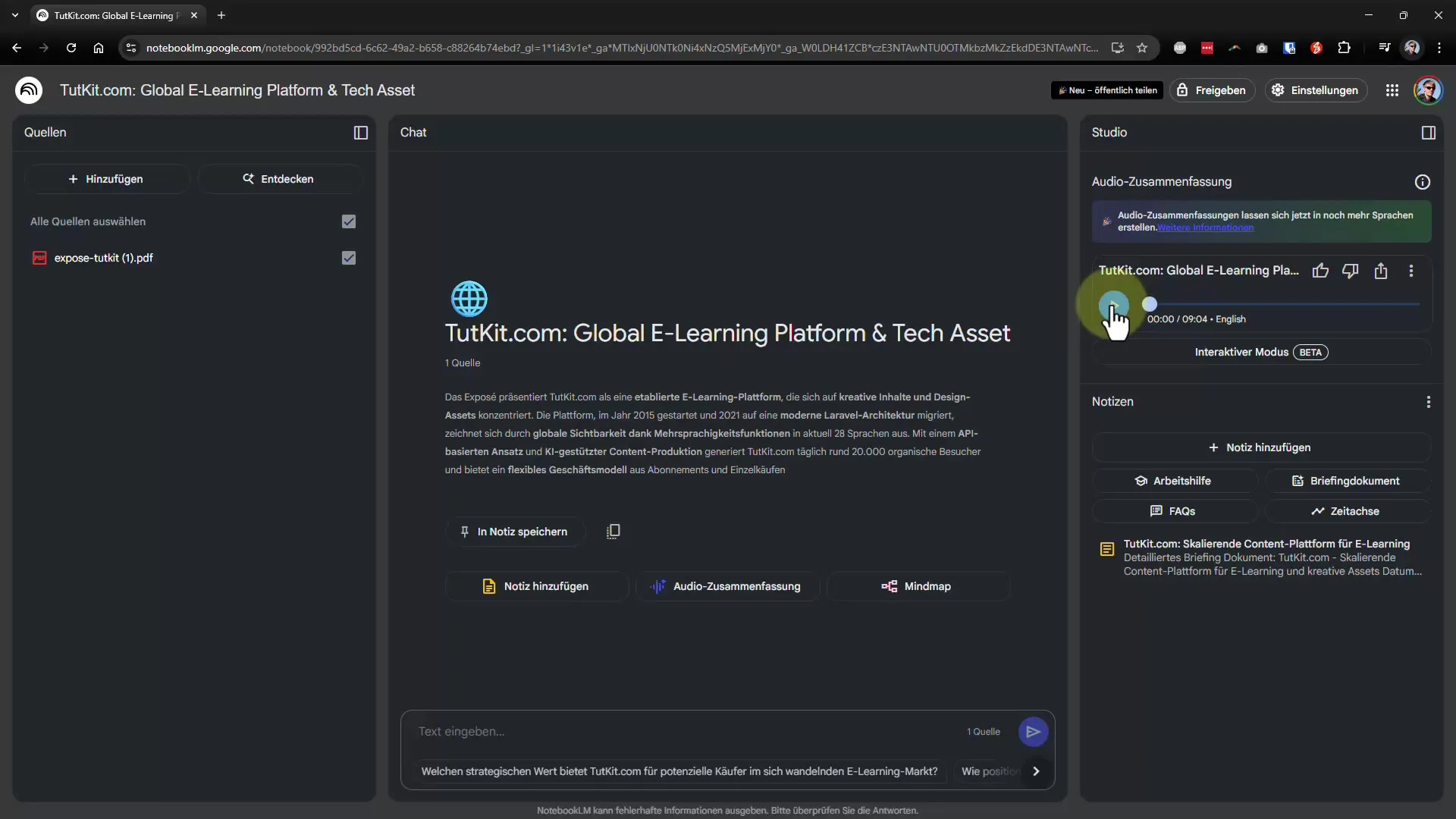
6. Nutzung der App
Für noch mehr Flexibilität kannst du die NotebookLM-App herunterladen. Damit hast du deine Werkzeuge immer griffbereit, egal wo du dich befindest. Diese mobile Variante ermöglicht dir, die Funktionen des Tools auch unterwegs zu nutzen, ohne auf eine Desktop-Umgebung angewiesen zu sein.
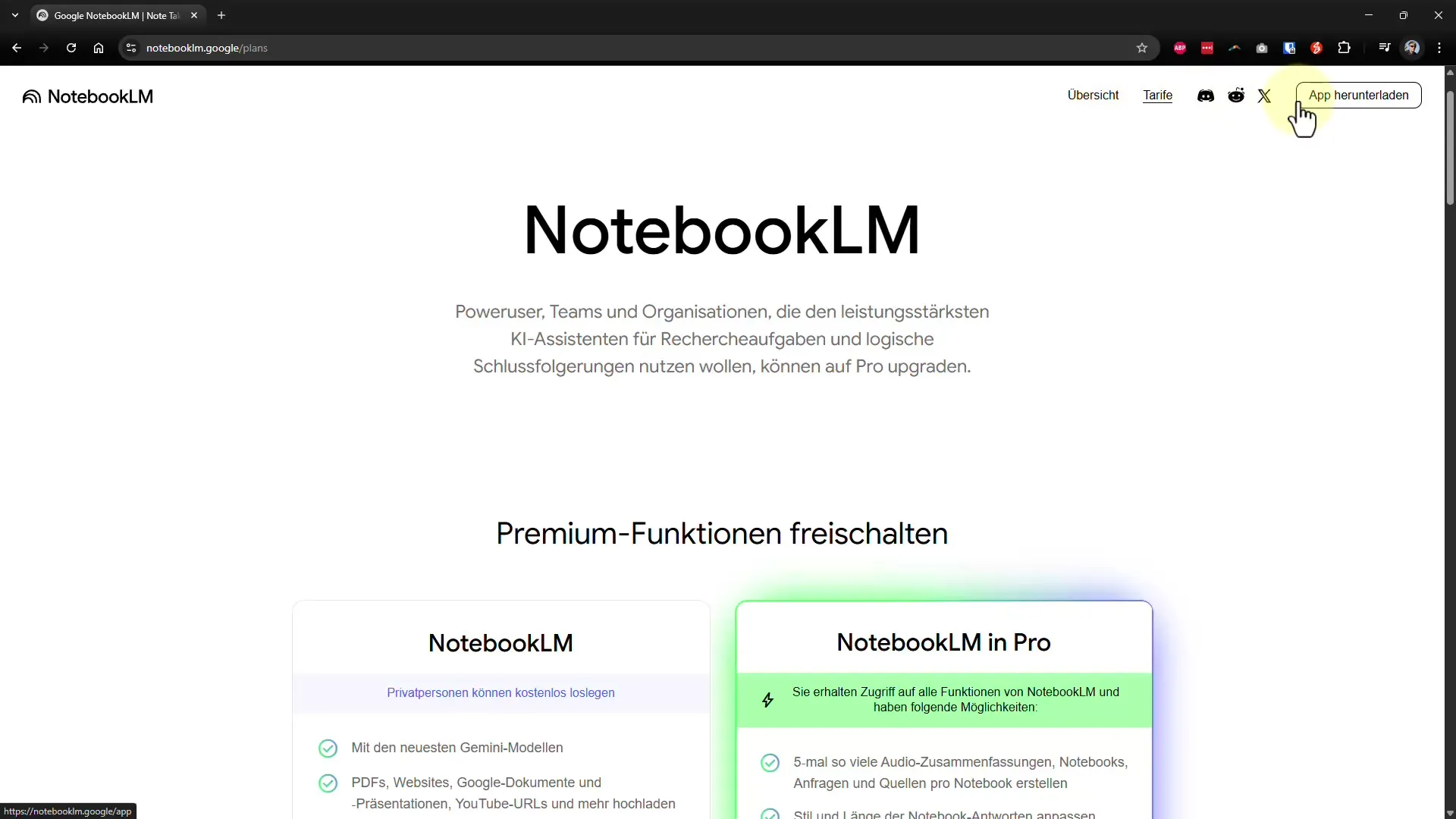
7. Tarifinformationen
NotebookLM ist für Privatpersonen kostenlos verfügbar. Dies ist eine hervorragende Gelegenheit, um die umfangreichen Funktionen des Tools unverbindlich auszuprobieren. Wenn du die App nutzt, kannst du die gleichen Funktionen wie auf der Webseite verwenden, und beides ist perfekt auf deine Bedürfnisse zugeschnitten.
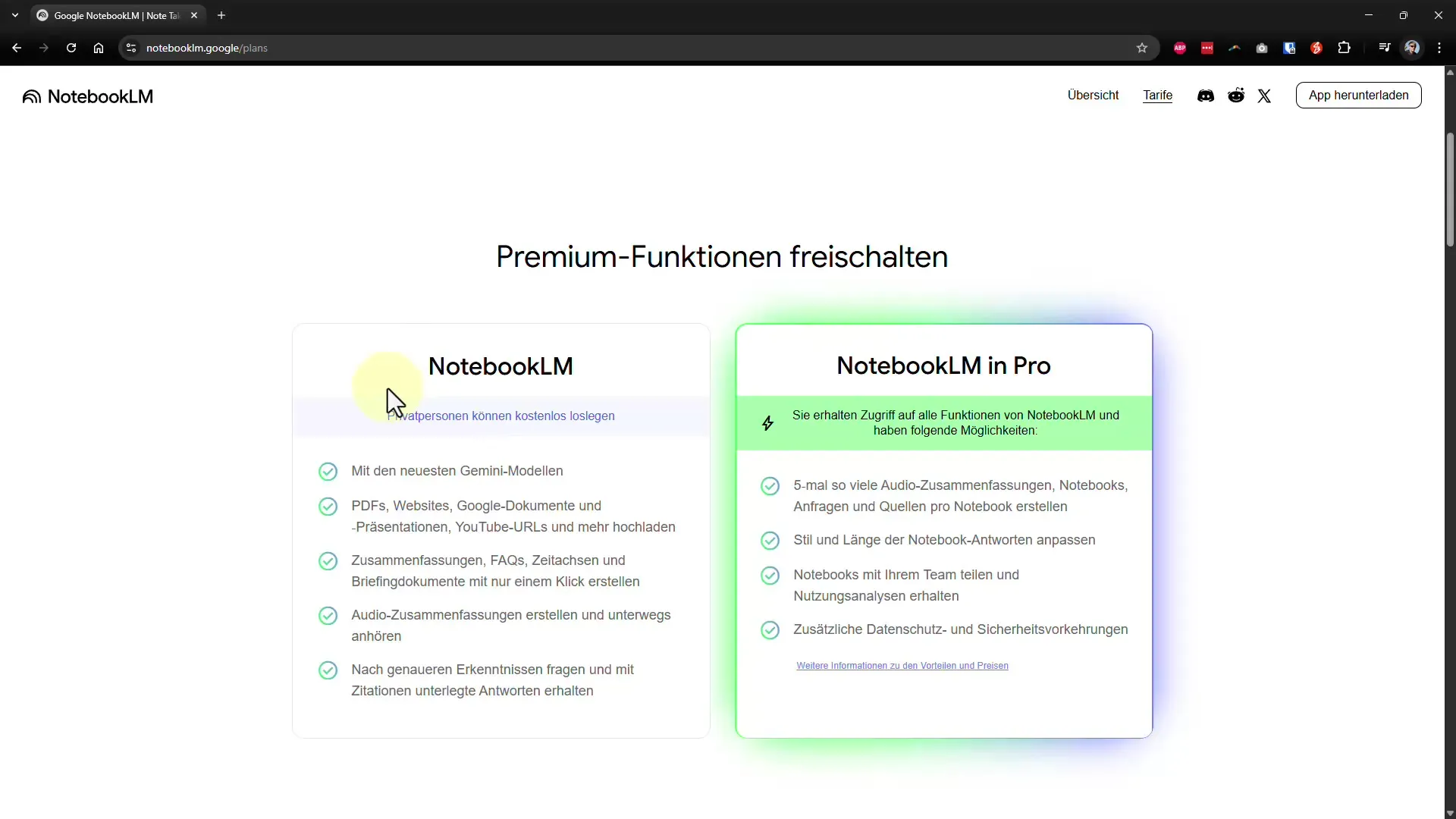
8. Persönliche Erfahrungen
Im Tutorial wird auch darauf hingewiesen, dass persönliche Erfahrungen mit NotebookLM sehr positiv sind. Das Tool hat es dem Nutzer ermöglicht, die Verarbeitung von Informationen zu beschleunigen und die Qualität des Lernens zu verbessern. Das Erstellen von Podcasts aus hochgeladenem Material hat den Lernprozess zudem erheblich erleichtert.
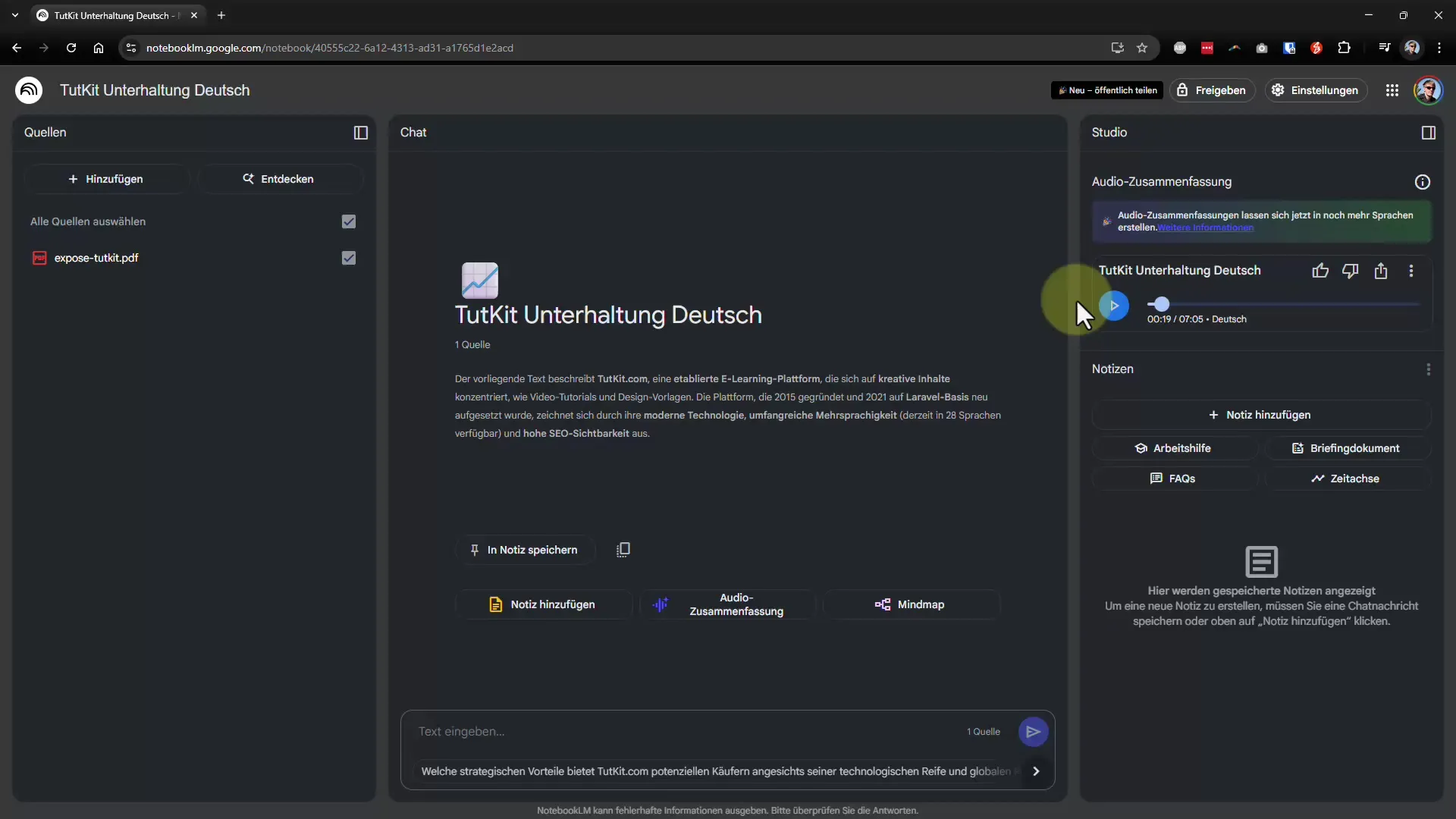
Zusammenfassung – NotebookLM-Basics: So startest du – Funktionen, Upload & Chat
NotebookLM ist ein leistungsstarkes Tool, das dir hilft, deine Lern- und Rechercheprozesse zu optimieren. Mit der Möglichkeit, verschiedene Medientypen hochzuladen und diese in wertvolle Informationen umzuwandeln, kannst du dein Wissensmanagement auf ein neues Level heben.